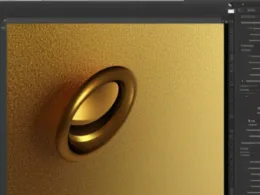W tym artykule przedstawimy krok po kroku, jak uzyskać kolor blond w programie Gimp. Bez wątpienia blond to jedna z najpopularniejszych i najbardziej pożądanych kolorów włosów na całym świecie, a dzięki Gimpowi możesz go uzyskać w prosty i skuteczny sposób.
Przygotowanie do pracy
Przed rozpoczęciem pracy nad kolorem włosów, upewnij się, że masz odpowiednią wersję programu Gimp zainstalowaną na swoim komputerze. Wersja 2.10 lub wyższa będzie odpowiednia do przeprowadzenia tych kroków.
Ponadto, konieczne będzie posiadanie zdjęcia, na którym chcesz przetestować kolor blond. Upewnij się, że zdjęcie jest dobrze naświetlone i przedstawia włosy z różnych stron, aby móc łatwo pracować z nimi w Gimpie.
Krok po kroku: Jak zrobić kolor blond w Gimpie
Krok 1: Otwórz swoje zdjęcie w programie Gimp
Po uruchomieniu programu Gimp, wybierz opcję „Otwórz” z menu „Plik” i wybierz zdjęcie, które chcesz edytować. Twoje zdjęcie zostanie otwarte w oknie Gimp.
Krok 2: Wybierz narzędzie „Kolorystyka”
Narzędzie „Kolorystyka” znajdziesz w panelu narzędzi po lewej stronie ekranu. Kliknij na ikonę, aby wybrać narzędzie „Kolorystyka”.
Krok 3: Ustaw kolor blond
Teraz możesz ustawić kolor blond w narzędziu „Kolorystyka”. W tym celu musisz wybrać kolor, który chcesz użyć. Możesz wybrać go z palety kolorów lub wprowadzić kod koloru HEX w polu tekstowym.
Krok 4: Wybierz obszar, który chcesz zmienić
Użyj narzędzia „Lasso” lub „Zaznaczanie” z panelu narzędzi, aby wybrać obszar, który chcesz zmienić. Upewnij się, że wybierasz tylko włosy, a nie inne części zdjęcia. Możesz też wykorzystać funkcję „Masek warstwowych” w Gimpie, aby uzyskać precyzyjne zaznaczenie włosów.
Krok 5: Użyj narzędzia „Kolorystyka”
Po zaznaczeniu obszaru, który chcesz zmienić, użyj narzędzia „Kolorystyka”, aby zmienić kolor włosów na blond. Kolorystyka działa na zaznaczony obszar, więc możesz dostosować odcień, jasność i nasycenie koloru, aby uzyskać pożądany efekt blond.
Jakie inne narzędzia możesz wykorzystać w Gimpie do edycji kolorów włosów?
Oprócz narzędzia „Kolorystyka”, w programie Gimp możesz również wykorzystać inne narzędzia do edycji kolorów włosów. Na przykład:
- Narzędzie „Krzywe” – umożliwia dostosowanie kontrastu i jasności zdjęcia.
- Narzędzie „Balans kolorów” – pozwala na dostosowanie kolorów zdjęcia w sposób globalny lub selektywny.
- Narzędzie „Nasycenie” – umożliwia dostosowanie nasycenia kolorów zdjęcia.
- Narzędzie „Odcienie i nasycenie” – umożliwia dostosowanie odcieni, nasycenia i jasności zdjęcia.
FAQ
Czy muszę znać się na grafice, aby zrobić kolor blond w Gimpie?
Nie, nie musisz być ekspertem w grafice komputerowej, aby zrobić kolor blond w Gimpie. Wystarczy podążać za krokami, które przedstawiliśmy w tym artykule, aby uzyskać pożądany efekt kolorystyczny.
Czy Gimp jest darmowym programem?
Tak, Gimp jest programem darmowym i dostępnym do pobrania na wiele platform, w tym na Windows, macOS i Linux.
Czy Gimp obsługuje pliki RAW?
Tak, Gimp obsługuje pliki RAW, ale wymaga do tego dodatkowej wtyczki, takiej jak UFRaw.
Podobne tematy
- Jak zrobić kolor przezroczysty w Gimpie
- Jak zrobić kolor wiersza w Wordzie
- Jak zrobić kolor złoty w Photoshopie